功能概述:按批次对图书征订信息与验收信息进行管理,包括采访订单、验收信息的录入、查询、修改与删除;订单录入后相关报表的查询、导出与打印以及相关采访数据的统计
l ![]() 图书馆业务说明
图书馆业务说明
l 采访批次管理
l ![]() 怎样录入图书订单
怎样录入图书订单
l ![]() 图书验收和登到
图书验收和登到
l 查询图书订单
l 修改图书订单
l 删除图书订单
l 表格浏览
l 图书采访统计
l 采访书目清单
l 采访总括登记帐
l 相关主题
图书馆业务说明
s 什么是图书采访
所谓图书采访,就是图书的采购和访求,包括图书的征订、验收以及各种表单的处理,它是一个图书馆获得其自身生存和发展的必须的物质基础的必要手段和方式。图书馆的所有图书,都是通过图书采访获得的,因此,图书采访在图书管理中是非常重要的
s 图书采访方式
图书采访方式即一个图书馆获得图书的主要途径,包括图书采购、赠送、征集、呈交、交换等,其中图书采购是最基本的方式
s 图书采访流程
1.选书:根据图书馆的馆藏结构、图书查重情况以及发展要求等,从出版机构、图书发行机构等地获取的征订书目中选择需要购买的图书,这一过程主要靠手工完成,其中查重工作可在管理系统中进行,也可在录入订单时进行查重工作,选书时可在“读者推荐”模块中查询读者推荐的图书
2.买书:主要是对订单的处理,包括:录入订单、打印订单、寄出订单、接收图书、寄书单和发票,其中录入订单、打印订单、接收图书可在“图书采访——图书征订”模块中进行
3.未到催书:图书并不总是按时寄到采访部的,有的是发行单位不能全部按约定时间寄书过来,有的是出现缺其中一册或几册。超过一定期限,图书馆就要向发行单位催书,这就是未到催书。主要包括:查询未到书、打印催书单、寄出催书单。其中查询未到书、打印催书单在“图书采访——未到催书”模块中进行;寄出催书单依靠人工进行
4.打印图书采访报表:主要是打印总括登记帐、采访书目清单等报表,在管理系统“统计报表”相应模块中进行
5.处理购书发票:对购书发票的处理,主要靠人工进行
s 什么是图书征订
图书征订,是指向新华书店和发行单位等购买图书,是图书采购的具体实施,主要是一个处理订单和寄送书款的过程。这一过程包括录入订单、打印订单、寄出订单和书款、接收寄书清单和购书发票
s 图书征订流程
1.录入图书征订单,录入的时候先查重
2.打印征订清单并寄往发行单位
3.发行单位将寄回本次订购的图书以及随书寄到的发书单、购书发票
4.把图书和发书单交由验收部门验收,发票交由财务部门处理
s 什么是图书验收
图书验收是指对新采访刚到图书馆的图书进行验收核实、并输入验收数据为下一步的图书编目作好准备的过程
s 图书验收流程
1.接收图书和寄书清单
2.图书开包,验收图书到齐与否
3.盖馆藏章、贴条形码(可在编目前进行)、打登记号
4.进入“图书征订”模块,执行计算机验收(系统也支持录入图书订单后立即验收)
5.其它次要工作:进行验收统计,打印验收清单,在"统计报表"相关模块中进行
6.向编目部交送图书和数据
采访批次管理
s 功能概述
分批次管理采访的图书,即为每批征订的图书分配一个采访批次号,录入图书订单时,该批次中每条图书征订单记录都有一个相同的批次号
s 批次管理页面说明
进入图书采访——图书征订模块后,默认进入批次管理页面,如图
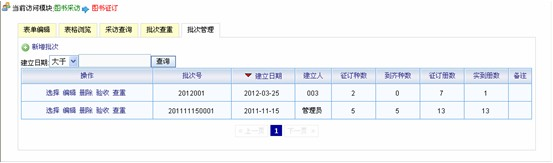
1.批次号查询功能
通过批次号建立日期查询批次号
2.批次号列表
u 征订种数:对应批次中图书征订单记录数量
u 到齐种数:对应批次中实到册数大于等于征订册数的图书征订单记录数量
u 征订册数:对应批次中图书征订册数总和
u 实到册数:对应批次中实到图书册数总和
3.功能按钮
u 新增批次:建立新的批次号
u 选择:设置表单编辑中的采访批次号
u 编辑:修改批次号中的备注信息
u 删除:删除对应批次号以及该批次中包含的所有采访记录
u 验收:验收该批次中所有图书,使该批次中所有图书征订单中的图书实到册数都等于征订册数(详细说明与操作可参见“验收一个批次中图书”)
u 查重:查询该批次中与其它采访批次和图书编目中重复的图书(详细说明与操作可参见“采访查重——多本图书”)
s 新增批次号
1.在批次管理页面中单击“新增批次”字样,弹出新增批次号表单,如图
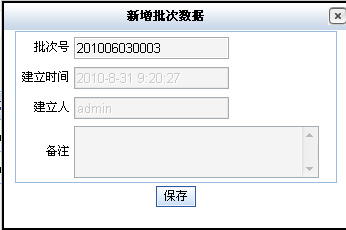
2.输入需要新增的批次号,也可以使用默认信息(不能与已存在的图书采访批次号重复)
3.如果需要可输入备注信息(不是必填项)
4.单击“保存”按钮后新增批次号成功,批次号列表中显示新增的批次号信息
s 修改批次号
只能修改批次号备注信息
1.在批次管理页面中的批次号列表中单击需要修改备注信息的批次号记录前的“编辑”字样,弹出修改表单
2.在弹出表单中修改备注信息后,单击“保存”按钮
s 删除批次号
删除批次号记录,以及对应批次中包含的所有采访记录
1.在批次管理页面中的批次号列表中单击需要删除的批次号记录前的“删除”字样
2.确定删除
s 设置表单编辑页面中的采访批次号
在表单编辑页面中录入图书征订单时,每条征订单记录都会有一个采访批次号,在表单编辑页面中不能修改该批次号,只能在批次管理页面中进行选择。在没有选择新的批次号前,表单编辑页面中的采访批次号将默认为最近一次选择的批次号,即如果当前需要录入的图书征订单的采访批次号与最近一次录入的征订单的采访批次号相同,就可以不在批次管理模块中选择批次号
操作方法:
1.在批次管理页面中单击需要录入的图书征订单的采访批次号记录前的“选择”按钮(如果批次号列表中没有需要的批次号,则先进行新增批次号操作,然后再进行选择操作)
2.系统自动转到表单编辑页面,并且该页面中采访批次号为选择的批次号
s 说明
u 进入图书征订模块后总是默认进入批次管理选项卡页面
u 当没有建立任何批次号时,将不能使用图书征订模块中其它选项卡功能
u 建立第一个批次号后,即使不单击“选择”按钮,在表单编辑页面中的采访批次号也为该批次号;当已有批次号时,建立新的批次号后,必须选择该批次号后,表单编辑页面中的采访批次号才为该批次号,否则采访批次号仍然为最近一次选择的批次号
采访查重——单本图书
s 功能概述
通过ISBN号或正题名等字段查询某本图书是否已存在于系统的馆藏库 存储图书编目中已保存的编目记录或采访库 存储图书征订中已保存的征订记录中,从而判断是否需要征订该本图书
s 操作方法
方法一:录入订单时直接查重
1.进入图书采访——图书征订模块后,进入表单编辑页面,如图
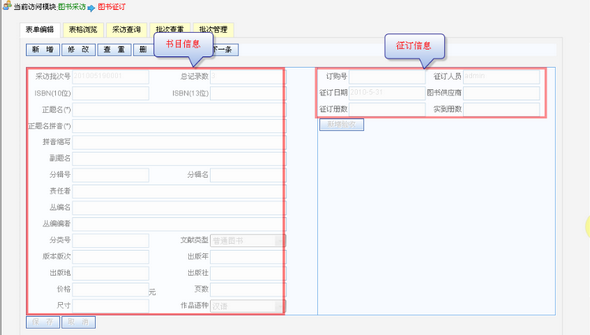
2.单击“新增”按钮,输入ISBN号或正题名后点“查重”按钮,当采访库或馆藏库中没有与之相同的记录时提示“没有重复记录”,当存在相同记录时则弹出相同记录的表单,并且可以进行复制操作 进行“复制”操作后,会进入表单编辑新增页面,并且该页面中复制了该本图书的书目信息,进行“保存”操作后,会新增一条征订记录,如下图
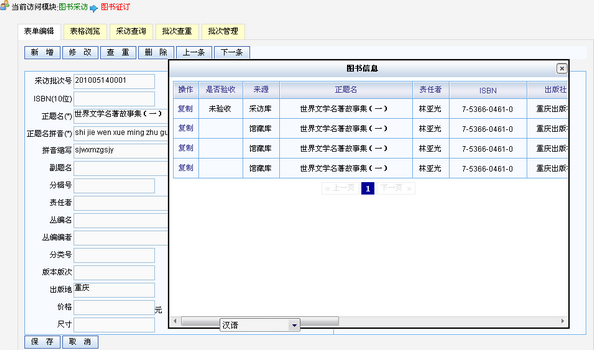
说明:
u 此处的查重字段只能是ISBN或正题名,可以输入其中一个进行查重,也可两者都输入查询同时满足两个条件的重复记录。如果想要通过更多的条件进行查重,可按照方法二操作
u 查重时查询库为采访库和馆藏库
方法二:在采访查询页面查重
1.进入图书采访——图书征订模块后,进入采访查询页面,如图
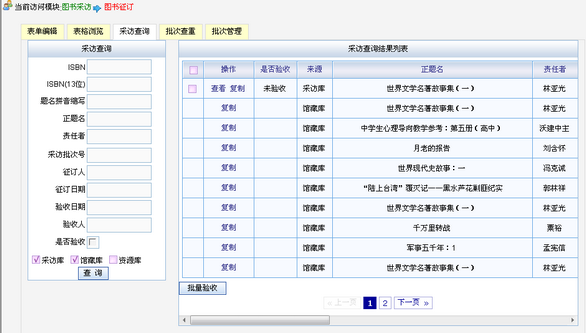
右侧的查询结果中默认显示采访库中未验收记录与馆藏库中的所有记录
2.在左侧输入查重条件,查询库选择采访库和馆藏库,不选择“是否验收”,单击“查询”按钮,查看未验收的图书和馆藏图书中是否有重复记录
3.在左侧输入查重条件,查询库选择采访库和馆藏库,选择“是否验收”,单击“查询”按钮,查看已验收的图书和馆藏图书中是否有重复记录
说明:
u 选择查询库时不选择资源库,因为此时要进行的是查重操作,而资源库是系统提供的编目数据,不是图书馆自己拥有的图书的采访记录或编目记录
u 查询条件中的“ISBN”表示“ISBN(10位)”
方法三:录入订单时通过ISBN号自动查重,详细说明见自动套录
采访查重——多本图书(批次查重)
s 功能概述
通过ISBN或正题名查询采访库 存储图书征订中已保存的征订记录中某一批次中的图书是否与采访库中其它批次中的图书或馆藏库 存储图书编目中已保存的编目记录中的图书重复,并且显示该批次中重复的记录,可以直接对重复记录进行修改和删除操作
s 操作方法
方法一:
1.进入图书采访——图书征订模块后,进入批次查重页面,如图
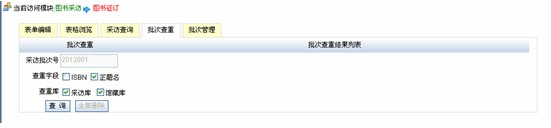
2.选择查重字段和查重库
说明:
u 查重字段:进行查重时用以比较图书是否重复的条件。如果只选择一个字段,则当进行比较的图书信息中该字段相同时,则判断为重复;如果同时选择两个字段则当进行比较的图书信息中两个字段都相同时,则判断为重复
u 查重库:批次查重时,与该批次图书进行比较的图书所存储的数据库
u 查重字段默认选择为“正题名”,查重库默认为全选
u 采访批次号:单击“查询”按钮后可对该批次中的图书进行查重,此处不能修改采访批次号,只能在批次管理中选择
3.如果要对当前批次进行查重,可直接点击“查询”按钮,则查重结果显示在右侧
4.如果不对当前批次进行查重,则单击“批次管理”,进入批次管理页面,如图
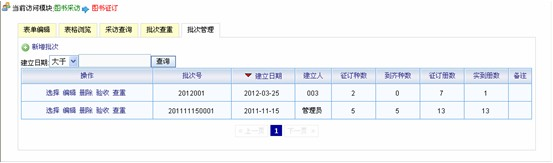
5.单击需要查重的图书所在批次前的“查重”字样,则系统自动转到批次查重页面,所选择的批次中的与选择的查重库中重复的图书显示在右侧(当不需要改变查重字段和查重库时,可省略1,2,3步,直接从第4步开始)
说明:
u 右侧查重结果记录前的“编辑”和“删除”,是对查重批次中的图书的采访订单进行的修改和删除操作
u 左侧的“批量删除”按钮指删除当前查重批次中查重结果中的所有采访记录
方法二:
1.进入图书采访——图书征订模块后,进入批次管理页面,如图
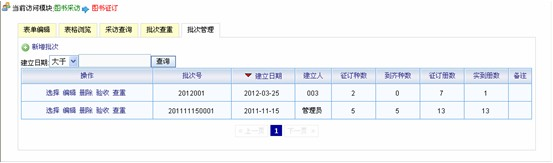
2.单击需要查重的图书所在批次前的“选择”字样后进入表单编辑页面,再单击“批次查重”,进入批次查重页面,该页面中的采访批次号为批次管理中所选择的采访批次号
3.选择查重字段和查重库后直接点“查询”按钮,即可查询出当前采访批次与所选择的查重库中重复的图书
怎样对图书供应商提供的EXCEL格式的书目清单进行查重
s 功能概述
一次查询出图书供应商提供的EXCEL格式的书目清单中有哪些图书与图书馆中已存在和已订购的图书重复,并且可以删除书目清单中重复的记录
s 操作方法
1.通过图书征订——书目导入模块生成书目清单中所有图书的订购单,并且所有图书订购单要在一个采访批次中,详细的操作与说明见书目导入
2.对该批次图书进行批次查重操作,详细说明见采访查重——多本图书(批次查重)
怎样录入图书订单
直接录入图书订单
s 功能概述
录入需要订购的图书的书目信息和征订信息,保存为图书订购单
s 操作方法
1.进入图书采访——图书征订模块后,进入表单编辑页面(直接进入表单编辑页面时,采访批次号为最近一次选择的批次号,如果想改变采访批次号,需要先在批次管理页面中选择,当批次管理页面中没有任何批次号时需先建立批次号,详细的说明与操作方法见采访批次管理)
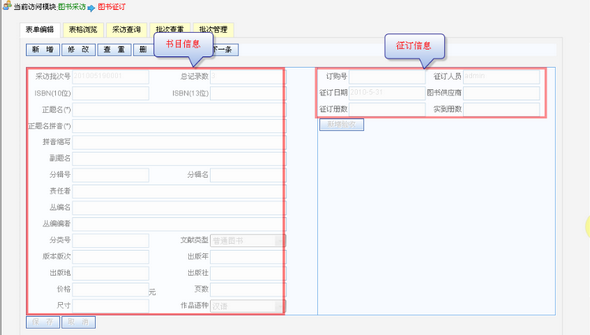
2.进行查重操作
3.确认没有重复记录后,录入图书书目信息和征订信息
说明:
u 总记录数:本批次中已保存的图书订单数量,由系统生成
u ISBN(10)和ISBN(13)不能同时录入
u 带“*”的项目以及征订册数为必填项
u 正题名拼音根据正题名自动生成
u 征订册数只能录入正整数或零
u 实到册数不能直接录入,系统根据验收记录自动生成
4.点“保存”按钮,录入订单完成
自动套录录入图书订单
s 功能概述
录入ISBN号后自动弹出系统中与之相同的ISBN号的图书,通过复制操作录入订单,从而提高工作效率
s 操作方法
1.进入图书采访——图书征订模块后,进入表单编辑页面(直接进入表单编辑页面时,采访批次号为最近一次选择的批次号,如果想改变采访批次号,需要先在批次管理页面中选择,当批次管理页面中没有任何批次号时需先建立批次号,详细的说明与操作方法见采访批次管理)
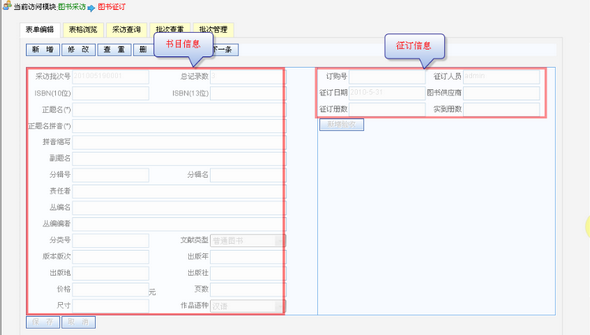
2.点“新增”按钮,输入ISBN(10)或ISBN(13)后离开该录入框,当采访库 存储图书征订中已保存的征订记录、馆藏库 存储图书编目中已保存的编目记录或资源库 存储系统自动提供的规范的书目记录中存在相同的ISBN号时,会自动弹出含有相同ISBN号的记录的表单,如图
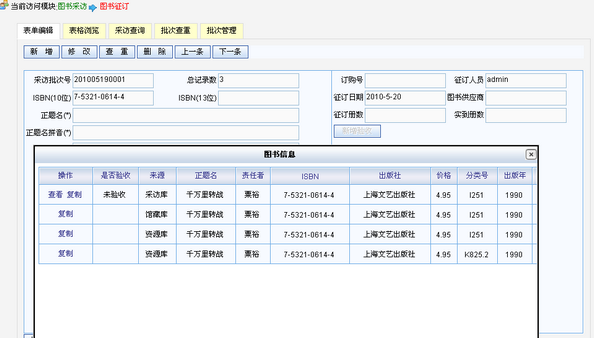
说明:
u “查看”操作为进入该已保存的图书订单的表单编辑页面,保存后不生成新的图书订单,只是修改了该图书订单;“复制”操作为复制该图书的书目信息到图书订单的表单编辑新增页面,保存后会生成新的图书订单
u 该步在一定程度上也实现了自动查重的功能,即当弹出表单中存在来源为“采访库”和“馆藏库”的记录时,则说明图书馆中已存在和已订购的图书中有ISBN号与该图书相同,因此只需要查看一下其它信息是否也相同,就可判断该图书是否重复
3.确认没有重复图书后,选择一个与需要录入订单的图书最相符的记录,单击“复制”按钮进入表单编辑新增页面,如图
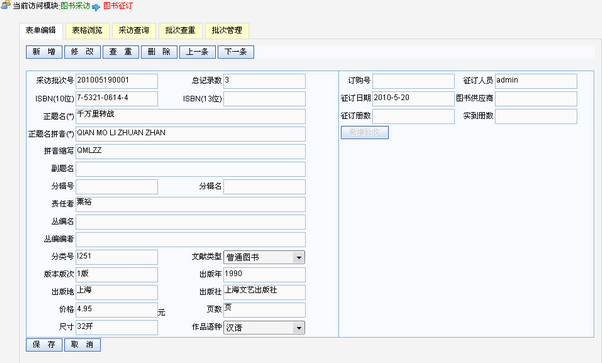
4.修改与当前需要订购的图书不相符的部分信息,录入该图书的征订信息后,点保存按钮即完成订单录入
手动套录
s 功能概述
输入查询条件手动查询出系统中存在的与查询条件相符的记录,通过复制操作录入图书订单,提高工作效率
s 操作方法
1.进入图书采访——图书征订模块后,进入采访查询页面(如果当前需要录入的图书的采访批次号不是最近一次使用的批次号,即当前表单编辑页面中的采访批次号不是此次需要录入的图书的采访批次号,则需要先进入批次管理页面选择批次号,然后再进入采访查询页面;如果在批次管理页面中没有任何批次号,则需先建立批次号,详细说明与操作参见“采访批次管理”),如图
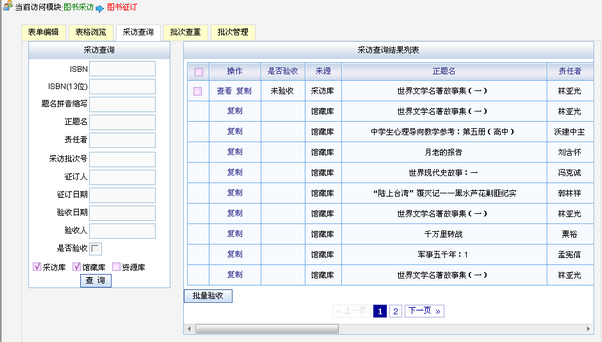
说明:
u 查询结果默认显示为采访库 存储图书征订中已保存的征订记录中未验收记录和馆藏库 存储图书编目中已保存的编目记录中所有记录
2.输入查询条件,同时选择三个查询库(采访库、馆藏库、资源库 存储系统自动提供的规范的书目记录)后,单击“查询”按钮,当查询库中存在与查询条件相符的记录时,右侧则显示查询结果,如图
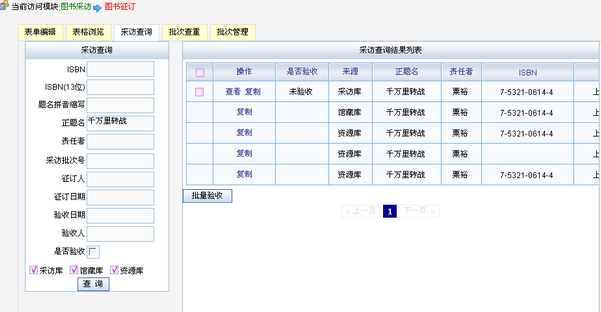
说明:
u “查看”操作为进入该已保存的图书订单的表单编辑页面,保存后不生成新的图书订单,只是修改了该图书订单;“复制”操作为复制该图书的书目信息到图书订单的表单编辑新增页面,保存后会生成新的图书订单
u 该步在一定程度上也实现了手动查重的功能,即当查询结果中存在来源为“采访库”和“馆藏库”的记录时,则说明图书馆中已存在和已订购的图书中有ISBN号与该图书相同,因此只需要查看一下其它信息是否也相同,就可判断该图书是否重复
3.确认无重复图书后,选择一个与需要录入订单的图书最相符的记录,单击“复制”按钮进入表单编辑新增页面,如图
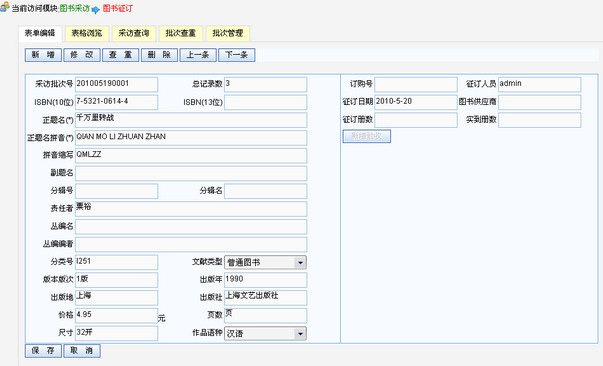
4.修改与当前需要订购的图书不相符的部分信息,录入该图书的征订信息后,点保存按钮即完成订单录入
导入EXCEL格式的书目清单
见书目导入
图书验收和登到
s 功能概述
当订购的图书已到图书馆后,登记图书的到达时间、实到册数等信息
验收单本图书
s 功能概述
一次登记一本图书的验收信息
s 操作方法
1.进入图书采访——图书征订模块后,进入采访查询页面中查询未验收的图书订单,如图
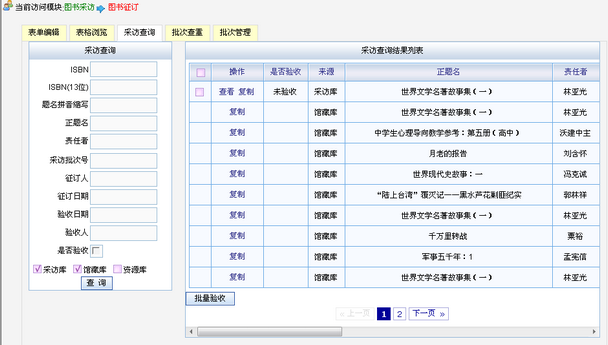
2.输入查询条件,不选择“是否验收”(通常情况下不选择该项,但是当需要对已验收 已验收的图书指实到册数大于等于征订册数的图书的图书进行再次验收时,则选择该项),查询库只选择“采访库 存储图书征订中已保存的征订记录”后,点查询按钮,当采访库中存在满足查询条件的未验收图书时,右侧则出现查询结果,如图
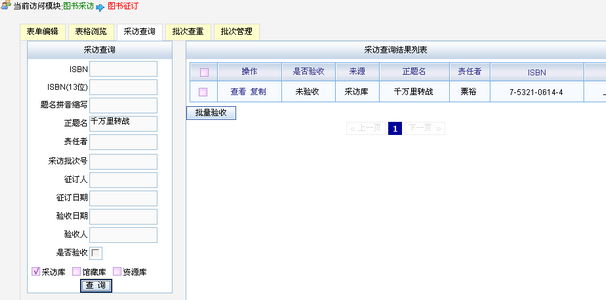
3.单击该记录前的“查看 进行“查看”操作后,会进入该已保存的图书订单的表单编辑页面,保存后不生成新的图书订单,只是修改了该图书订单”按钮后,进入已保存的该图书订单的表单编辑页面,如图
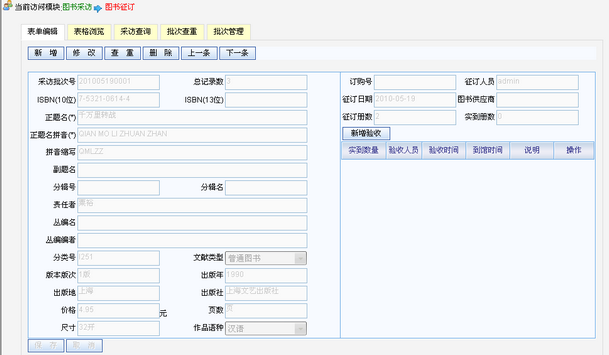
4.单击“新增验收”按钮,弹出验收表单,如图
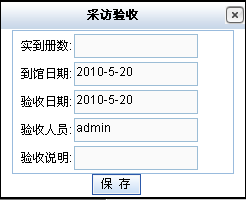
5.输入相应信息后单击“保存”按钮则验收成功,同时表单编辑右下方增加一条验收记录,如图
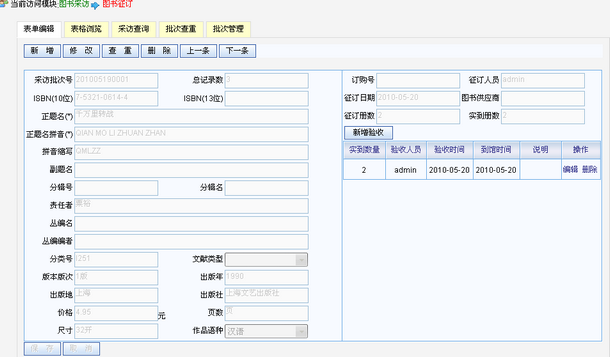
说明:
u 如果还要继续在该征订表单中增加验收记录,则继续单击“新增验收”
u 验收记录后的“编辑”操作为修改该条验收记录,“删除”操作为删除该条验收记录
u “实到册数”为下面的所有验收记录中的“实到数量”之和,当实到册数大于等于征订册数时,该图书的状态为“已验收”,小于征订册数时即使有验收记录也为“未验收”
u 验收可以与录入订单同时进行,即录入订单保存后,直接单击“新增验收”按钮即可对当前图书进行验收,此功能适用于图书到馆后才录入图书订单的图书馆
验收一个批次中的图书
s 功能概述
一次验收一个批次中所有图书或某几本图书,验收后实到册数等于征订册数
s 操作方法
方法一(验收一个批次中所有图书):
1.进入图书采访——图书征订模块后,进入批次管理页面
2.单击批次前的“验收”字样,点“确定”后弹出验收表单
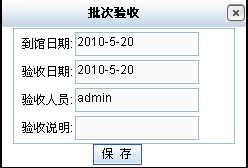
3.输入相应信息后保存即可
说明:
u 批次验收后的实到册数等于征订册数
u 批次验收中实到册数大于等于征订册数的图书不能进行验收
方法二(验收一个批次中所有图书或某几本图书):
1.进入图书采访——图书征订模块后,进入批次管理页面
2.单击需要验收的图书所在批次前的“选择”字样
3.单击“表格浏览”字样,出现下图
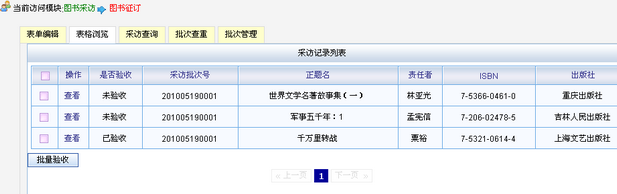
4.在需要验收的图书的方框中打√,单击“批量验收”按钮,单击“确定”按钮
5.在弹出的验收表单中输入相应信息保存后即可,验收后实到册数等于征订册数
验收多本图书
s 功能概述
一次验收满足某一查询条件的单本图书或多本图书,验收后实到册数等于征订册数
s 操作方法
1.进入图书采访——图书征订模块后,进入采访查询页面
2.输入查询条件,不选择“是否验收”,查询库选择“采访库” 存储图书征订中已保存的征订记录,单击“查询”按钮后,右侧出现查询结果
3.在查询结果中选择需要验收的图书,在其方框中打√,单击“批量验收”按钮,单击“确定”按钮
4.在弹出的验收表单中输入相应信息保存后即可
查询图书订单
s 功能概述
查询满足一个或多个查询条件的已保存的图书订单
s 操作方法
1.进入图书采访——图书征订模块后,进入采访查询页面,如图
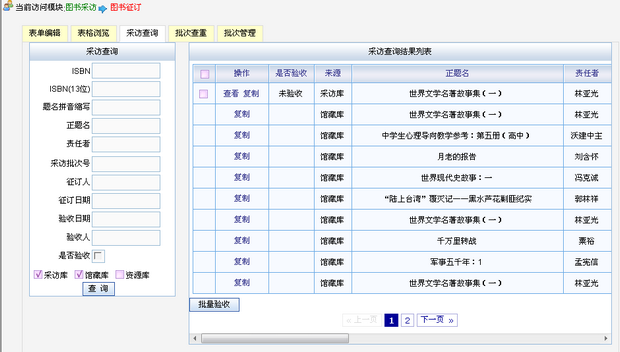
2.输入一个或多个查询条件,选择一个或多个查询库(采访库 存储图书征订中已保存的征订记录、馆藏库 存储图书编目中已保存的编目记录、资源库 存储系统自动提供的规范的书目记录)
3.单击“查询”按钮,则查询结果显示在右侧列表中
说明:
u 右侧默认显示馆藏库和采访库中所有记录
u 当在查询条件中选择了“是否验收”,则查询满足查询条件的已验收的图书订单;当不选择“是否验收”,则查询满足查询条件的未验收的图书订单
u 可对查询结果进行“复制 进行“复制”操作后,会进入表单编辑新增页面,并且该页面中复制了该本图书的书目信息,进行“保存”操作后,会新增一条征订记录”或“查看 进行“查看”操作后,会进入该已保存的图书订单的表单编辑页面,保存后不生成新的图书订单,只是修改了该图书订单”操作,其中馆藏库和资源库中的记录只能进行“复制”操作
修改图书订单
s 功能概述
修改图书订单中的书目信息、征订信息或验收信息
s 操作方法
1.查询出需要进行修改操作的图书订单,操作方法见查询图书订单
2.在查询结果中单击“查看”字样,则进入该图书订单的表单编辑页面
3.单击“修改”按钮
4.修改相应信息后,单击“保存”按钮
删除图书订单
s 功能概述
删除图书订单
s 操作方法
1.查询出需要删除的订单,操作方法见查询图书订单
2.在查询结果中单击“查看”字样,则进入该图书订单的表单编辑页面
3.单击上面的“删除”按钮即可删除该图书订单
说明:
u 验收记录后的“删除”操作只删除该条验收记录
u 当图书订单中验收记录为空时才能删除该图书订单
表格浏览
s 功能概述
以表格形式显示当前批次中的所有图书订单
s 操作方法
1.进入图书采访——图书征订模块,默认进入批次管理页面
2.单击“表格浏览”选项卡,则进入当前批次(即当前表单编辑页面中显示的采访批次号)的表格浏览页面,该页面中显示当前批次中所有图书订单,如图
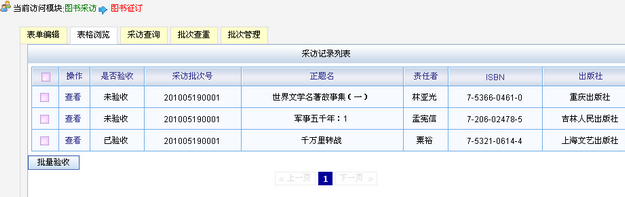
3.可进行“查看” 进行“查看”操作后,会进入该已保存的图书订单的表单编辑页面,保存后不生成新的图书订单,只是修改了该图书订单操作和“批量验收”操作
说明:
u 如果要以表格浏览形式查看其它采访批次中的图书订单,则需先在批次管理页面中选择相应批次,然后再进入表格浏览页面
图书采访统计
s 功能概述
从图书基本大类、文献类型、文献供应者、征订人和采访批次角度统计某一时间范围内征订图书的册数、种数与金额
s 操作方法
采访书目清单
s 功能概述
查询和导出某一时间范围内的征订书目清单、图书验收清单、图书催到清单
s 操作方法
采访总括登记帐
s 功能概述
按基本部类和采访批次统计某一时间范围内已验收(登到)图书的种数、册数与金额
s 操作方法
相关主题